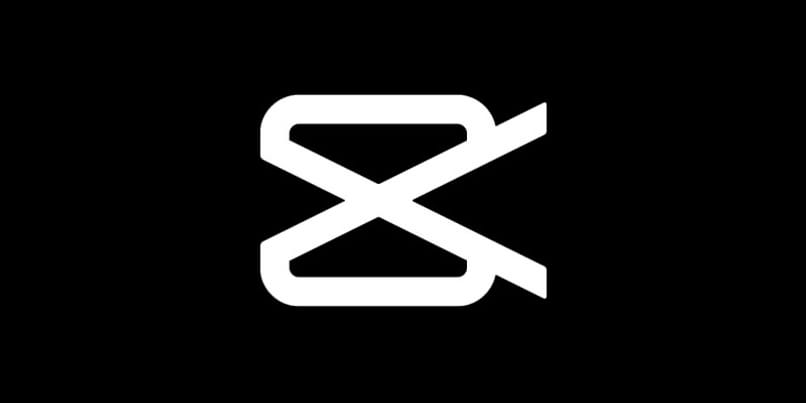CapCut هو أحد أكثر تطبيقات تحرير الفيديو استخدامًا اليوم ، فهو يحتوي على عدد كبير من الوظائف والأدوات ، والتي تساعدنا على تحسين مشاريعنا السمعية والبصرية مثل المحترفين.
في هذا التطبيق ، يمكننا تطبيق العديد من العناصر المرئية مثل تأثير “Aura” ، ومع ذلك ، في هذه المقالة سوف نعلمك كيفية إنشاء تأثير HDR بحيث تبدو مقاطع الفيديو الخاصة بك أكثر احترافية وجاذبية.
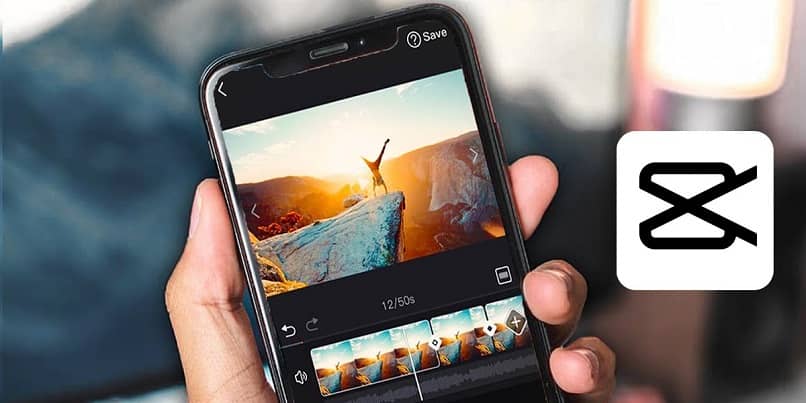
ما هو التأثير الذي يجب أن تستخدمه في CapCut لبدء إنشاء تأثير HDR على مقطع الفيديو الأول الخاص بك؟
يجب أولاً تنزيل CapCut المتاح في متجر Play . ثم نقوم بإنشاء مشروع جديد واختيار الفيديو الذي نريد تحريره. يمكننا أيضًا متابعة وظيفة كانت موجودة مسبقًا في التطبيق. لبدء تطبيق HDR . من الضروري تكوين بعض العناصر المرئية في مقاطع الفيديو الخاصة بنا . بل سيتعين علينا تصدير واحدة بحيث تكون ذات جودة أفضل.
التأثير الذي يجب أن نطبقه يسمى “نيون”. والذي نجده في قسم “الرسوم الهزلية”. للعثور على هذه الإعدادات المرئية . يجب أن ننتقل إلى الجزء السفلي من التطبيق والنقر فوق “تأثيرات” ، ثم النقر فوق “تأثيرات الفيديو” وهناك سنجد الفئات للاختيار من بينها.
بمجرد تطبيق تأثير النيون . يجب علينا تعديله بحيث يستمر طوال مقطع الفيديو ، ولهذا ، سيتعين علينا تحديد العنصر المقابل للتأثير ومع الأسهم في النهاية ، ننزلق إلى نهاية المشروع في الجدول الزمني للتحرير.
ما الذي يجب فعله لتكوين تأثير التمويه الذي سينشئه HDR في مقاطع الفيديو الخاصة بك؟
على الرغم من إضافة تكوين مرئي بالفعل . يجب علينا تطبيق تكوين آخر لجعل تأثير HDR أكثر جاذبية ، والإعداد الذي نشير إليه هو “Blur”. والذي يساعدنا أيضًا في تطبيق التمويه على خلفيات مقاطع الفيديو الخاصة بنا ، وهو واحد من أكثر مستخدمة ورائجة في أشهر الشبكات الاجتماعية.
إضافة تأثير وتصدير الفيديو
لإضافة هذا الإعداد ، نذهب مرة أخرى إلى قسم “التأثيرات” في الجزء السفلي من التطبيق وفي “تأثيرات الفيديو” ، نبحث عن الفئة الأساسية ونحدد خيار التعتيم ، ونضغط عليه تلقائيًا في معاينة التأثير. ومع ذلك ، يجب أن نضغط مرة أخرى على التأثير ومستوى شدته ، نوصي بتقليل الصورة المرئية بين 25 و 30 .
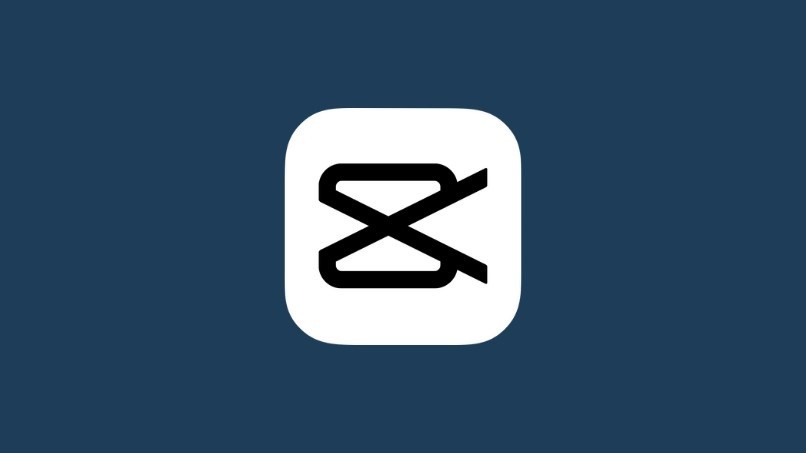
وبالمثل ، يجب علينا تعديل التأثير على الجدول الزمني الكامل لمقطع الفيديو بحيث يتم تطبيقه بنجاح طوال فترة المشروع. بمجرد تطبيق هذين الإعدادين . ننتقل إلى تصدير الفيديو في CapCut. وتجدر الإشارة إلى أنه في حالة وجود مقطع فيديو بدقة منخفضة ، فمن الممكن من خلال هذا التطبيق زيادة جودة الفيديو الخاص بنا .
للتصدير ، يجب أن نضغط على الزر الموجود في الجزء الأيسر العلوي . ومع ذلك ، قبل القيام بذلك ، سنكون قادرين على تعديل دقة الفيديو و FPS ؛ يتيح لنا الخيار الأول حفظ مشروعنا بين 720p و 1080 p ، وهي تنسيقات ذات جودة عالية جدًا ومعيار للشبكات الاجتماعية ؛ يتوافق الإعداد الثاني مع عدد الإطارات في الثانية التي سيحتوي عليها الفيديو الخاص بنا ، ويمكن أن يكون 30 أو 60 إطارًا في الثانية.
بالنقر فوق رمز السهم لأعلى . ستبدأ عملية التصدير تلقائيًا ، علينا فقط الانتظار حتى تكتمل بنسبة 100٪ ، وسيعتمد كل شيء على مدة الفيديو ومقدار التأثير أو الإعدادات التي نقوم بتكوينها في المشروع .
بمجرد حفظ الفيديو في الذاكرة الداخلية. يمكننا مشاركته في التطبيقات الأخرى المثبتة على أجهزتنا ، على الرغم من أن هذا الفيديو على وجه الخصوص لن يعمل إلا كدعم لتحقيق تأثير HDR من خلال CapCut.
كيف تضيف الفيديو المحفوظ إلى مشروع CapCut جديد لترى أحدث النتائج؟
من أجل عدم إعادة إنشاء مشروع جديد . نقوم ببساطة بإزالة تأثيرات المشروع الحالي والمتابعة لإضافة الفيديو الذي قمنا بتصديره مسبقًا. لتنفيذ هذا الإجراء. من الضروري استخدام أداة “Overlay” الموجودة أيضًا في الجزء السفلي من نافذة تحرير CapCut.
تكوين الفيديو وتعيين “التعتيم”
بمجرد وصولنا إلى أداة التراكب ، نضغط على “إضافة تراكب”. وستظهر هناك نافذة جديدة ونختار المشروع الذي نحفظه بتأثير النيون والطمس. ثم نضغط على إضافة وسيتعين علينا تكبيره أو تعديله الفيديو بالحجم الأصلي بحيث يمكن تقديم HDR على النحو الأمثل.
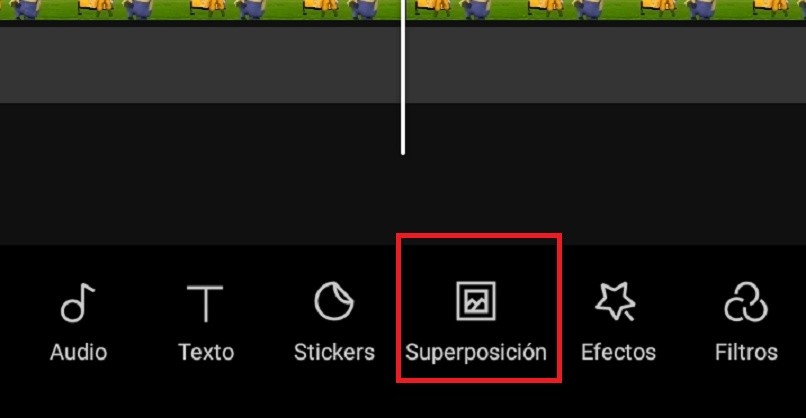
بعد ذلك ، ننتقل إلى إنشاء التعتيم على مقطعي الفيديو. لتحقيق ذلك يجب أن نضغط على الملف المتراكب وفي الجزء السفلي انقر على “لصق” . نختار خيار “تراكب” ، والذي يمكن تصنيفه كمرشح داخل هذا القسم. نقوم بضبط التعتيم بين أكثر أو أقل من 40 أو 50٪ . بهذه الطريقة سنطبق تأثير HDR على الفيديو الخاص بنا.
يُنصح أيضًا بإضافة بعض الإعدادات الأخرى مثل “التركيز” ، هذا العنصر موجود في قسم الضبط وقمنا بتعيينه على 100٪ ؛ أيضًا ، يمكننا إضافة القليل من التعرض بنسبة 30٪ أو نحو ذلك. من ناحية أخرى . لكن نوصي بتطبيق تأثير “الحافة المتوهجة” ، والتي يمكن العثور عليها في فئة “أساسي” في قسم التأثير في CapCut . هذه الجوانب تجعل الفيديو أكثر جاذبية.
بمجرد أن ترى مشروعنا جاهزًا ، ننتهي من تصدير المشروع إلى معرضنا ، تذكر أنه يمكنك المشاركة مباشرة من CapCut إلى الشبكات الاجتماعية الأخرى مثل TikTok و Facebook و Instagram و WhatsApp وغيرها.